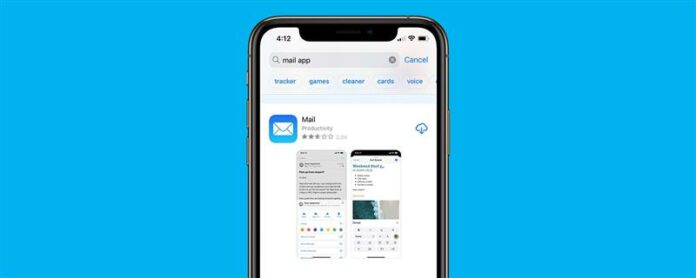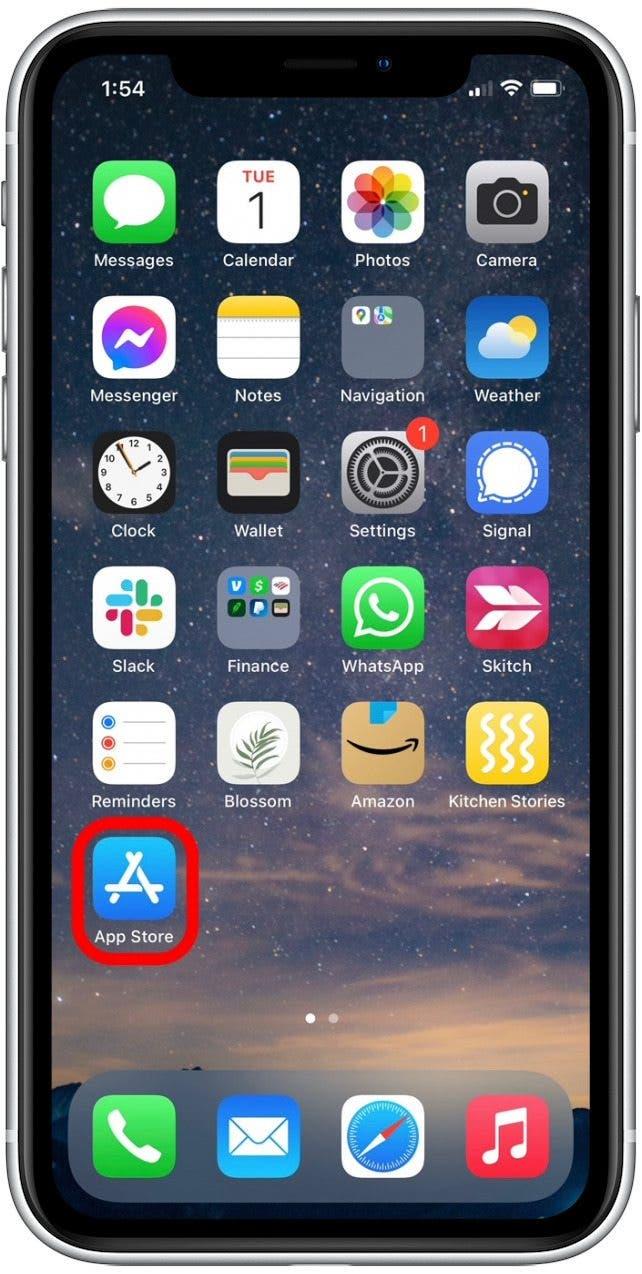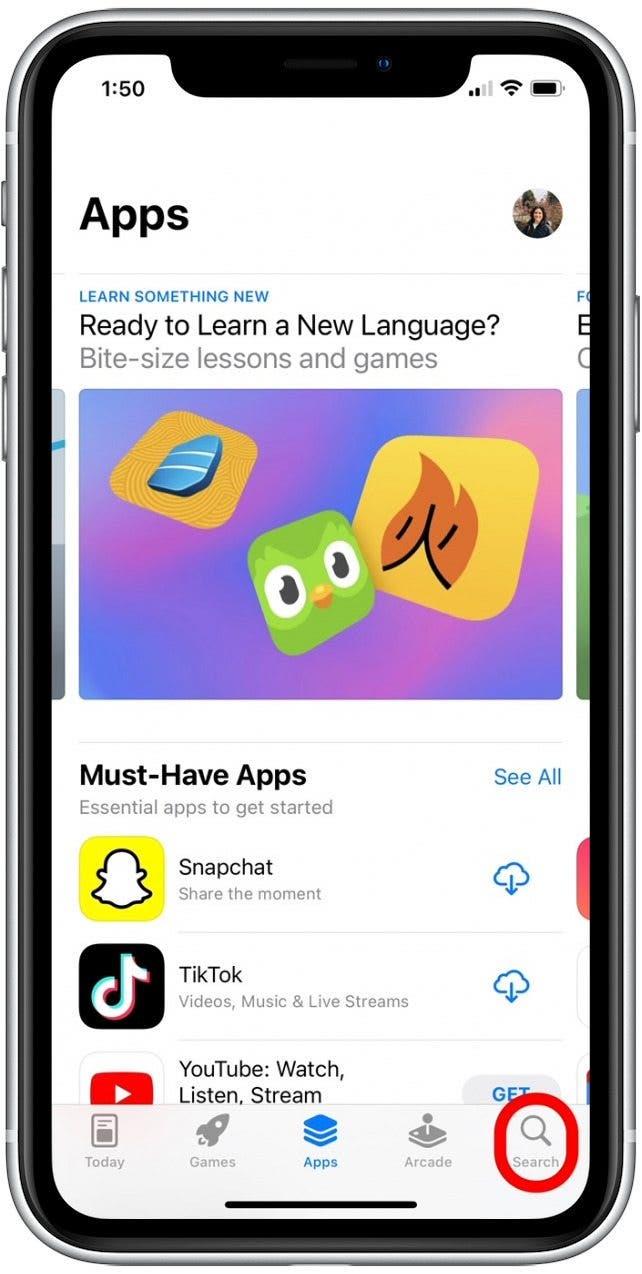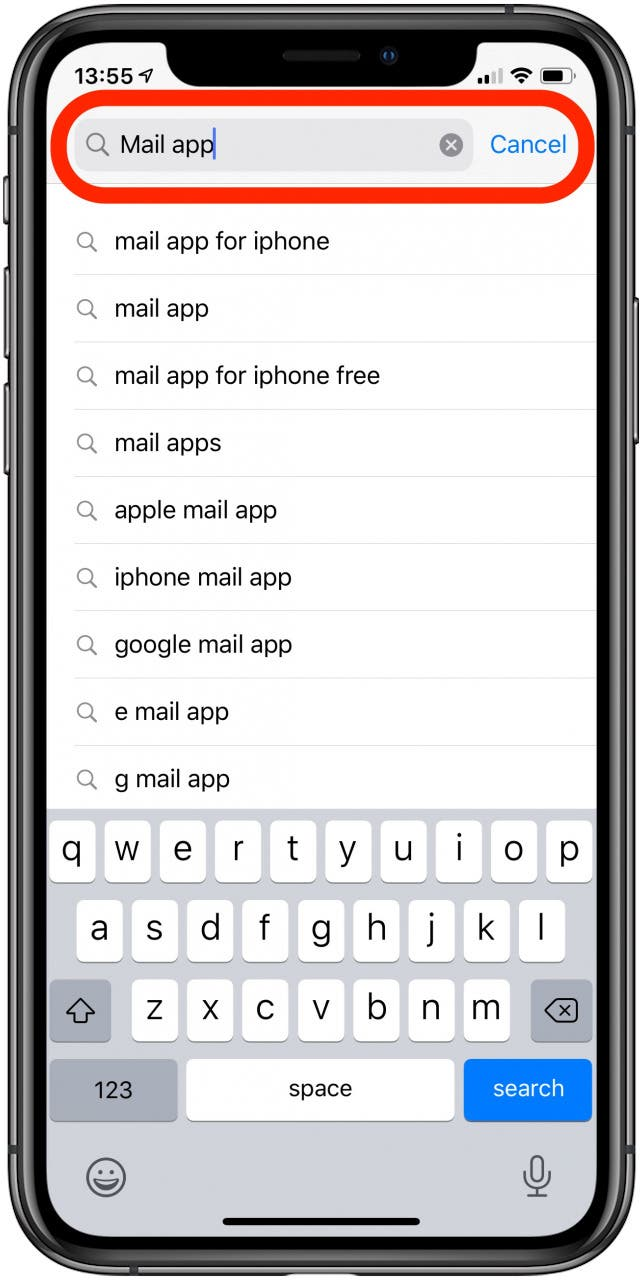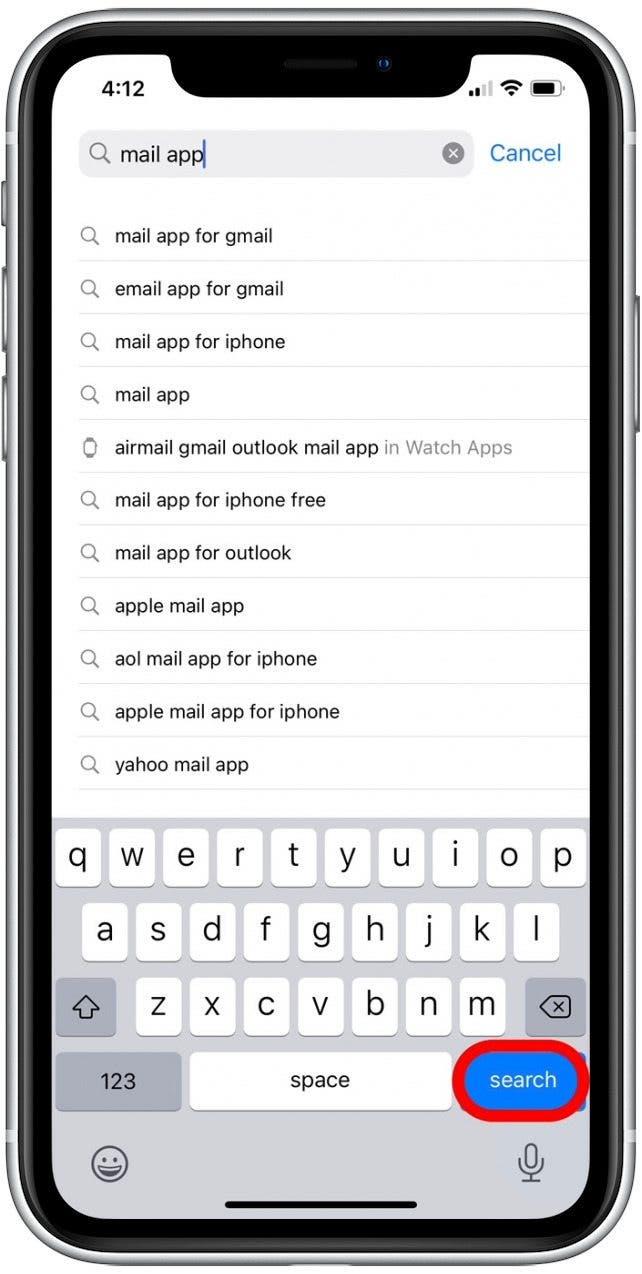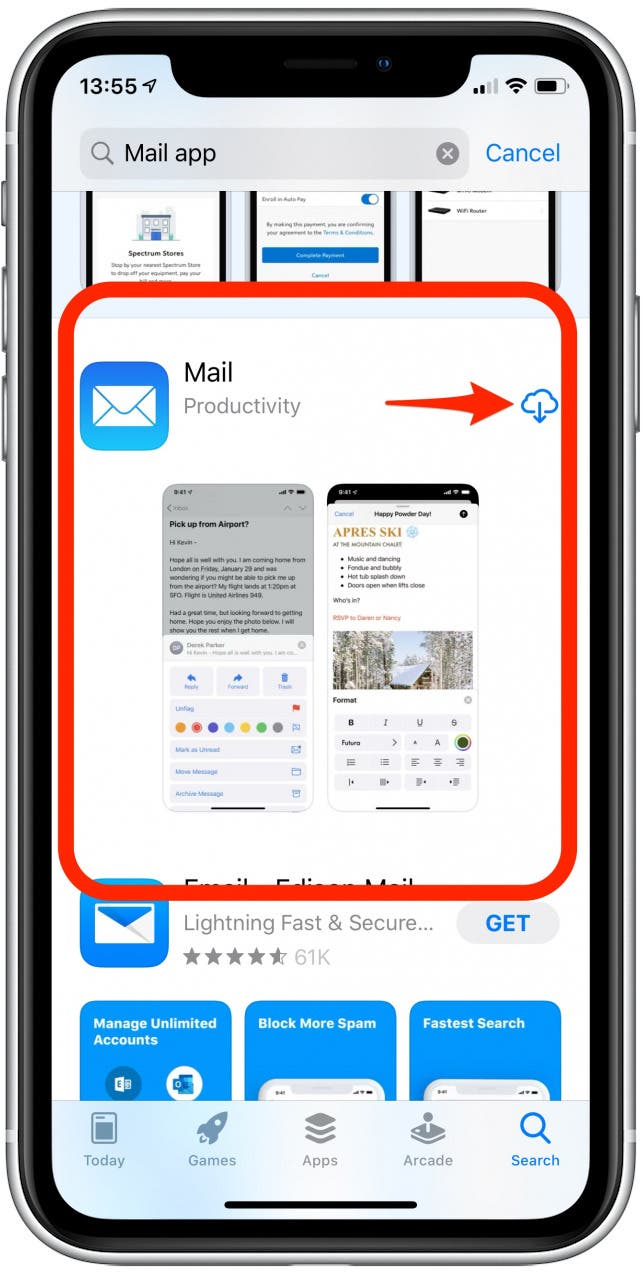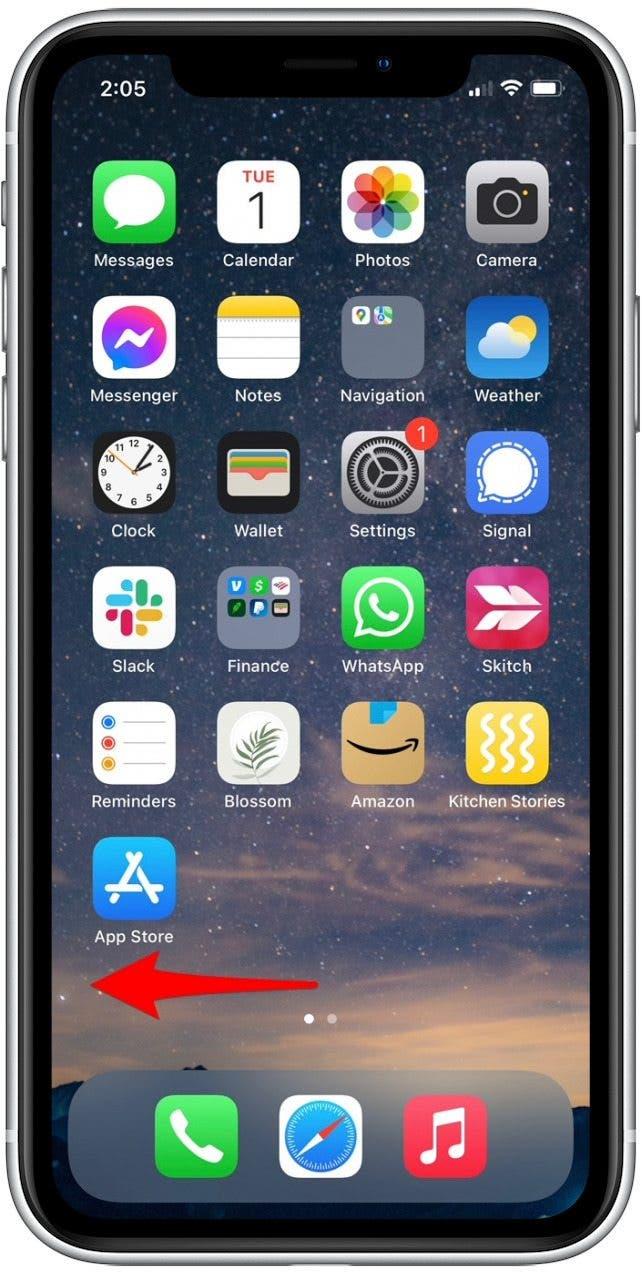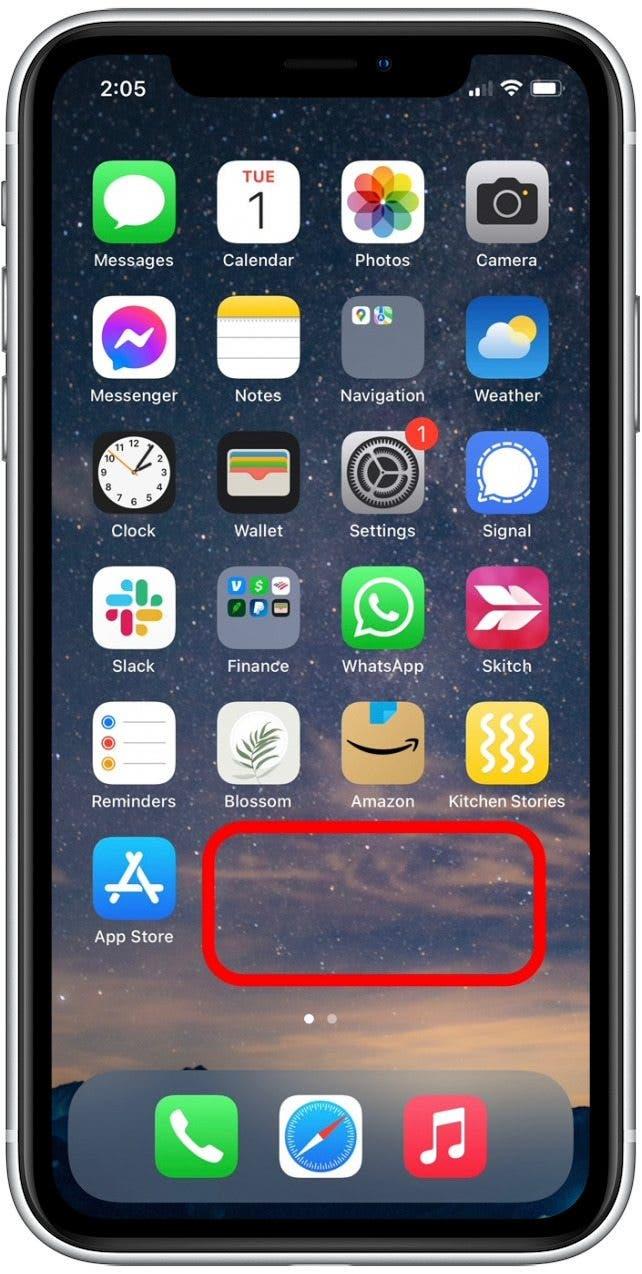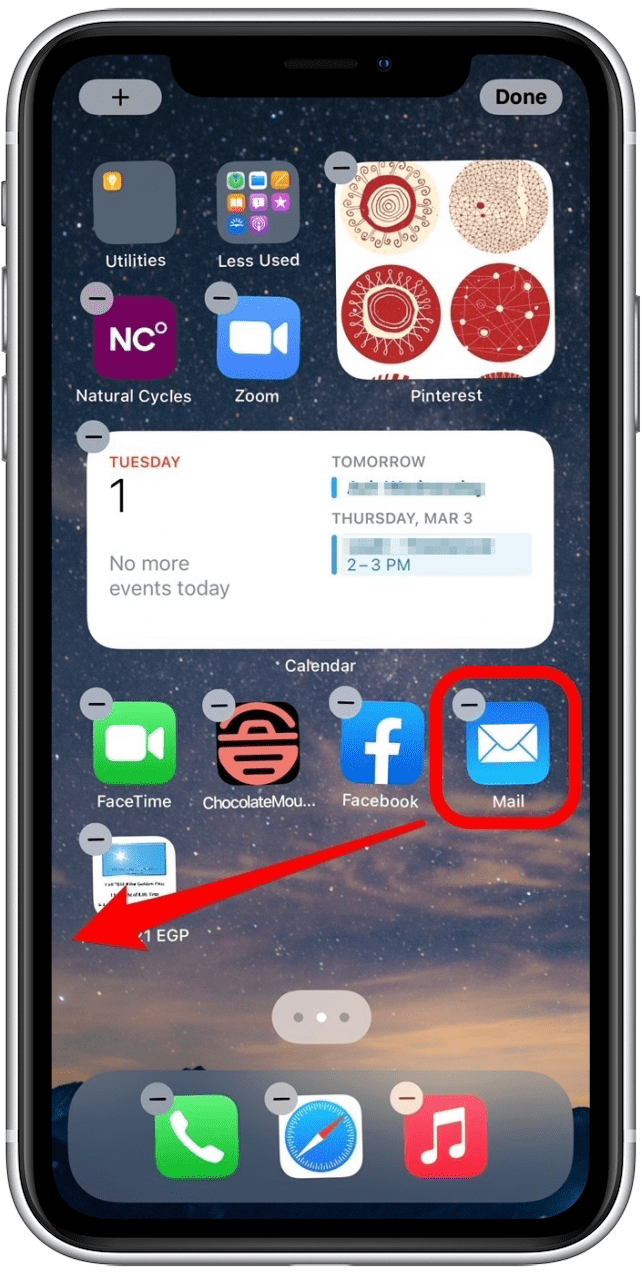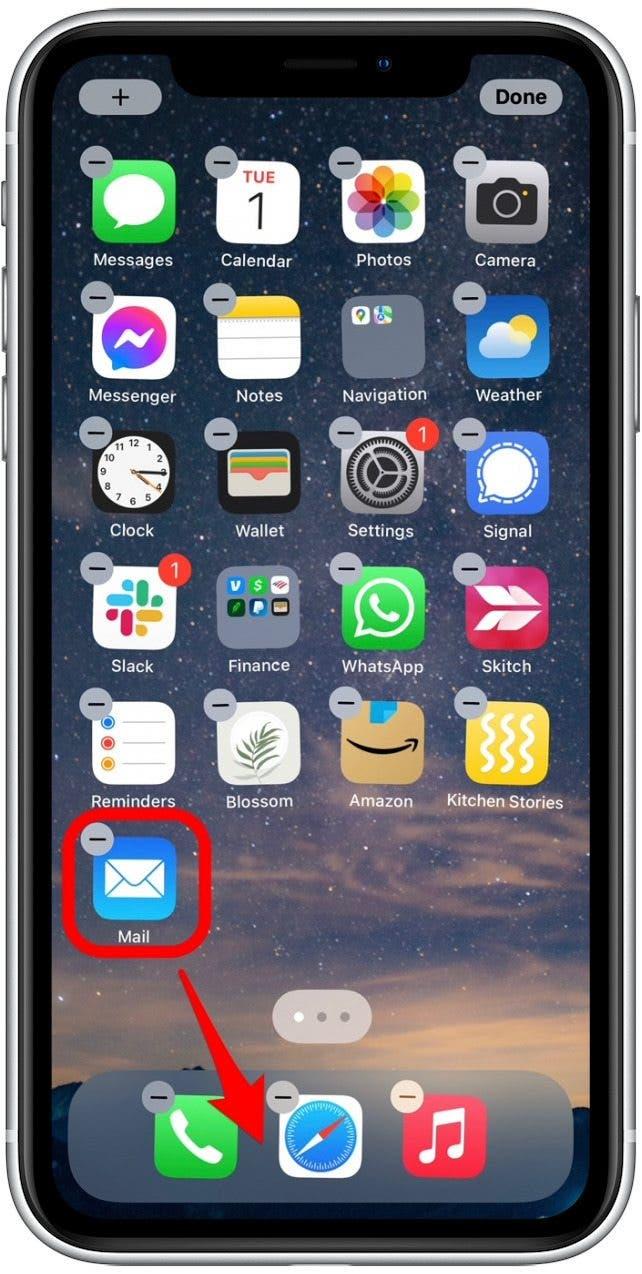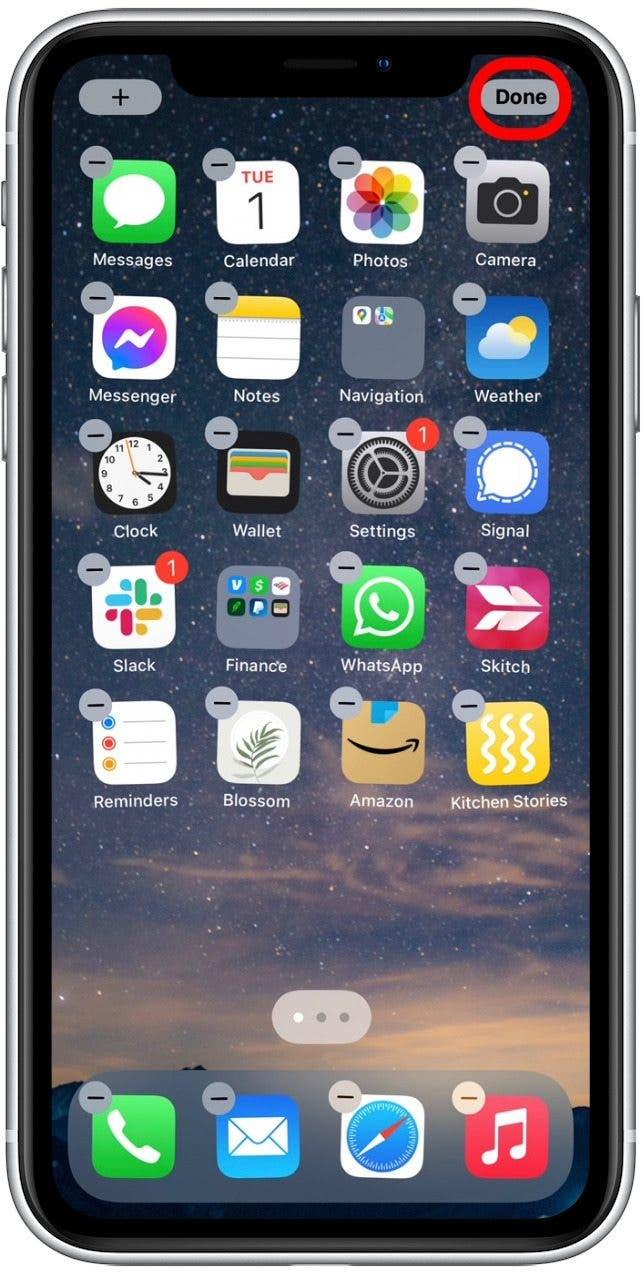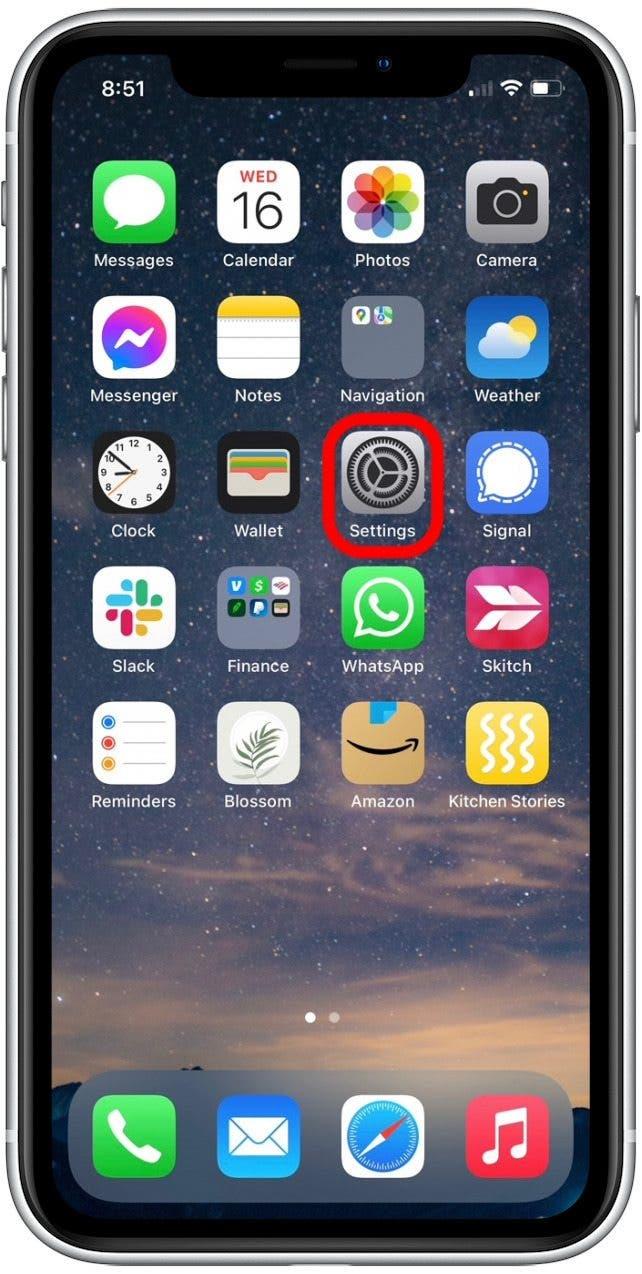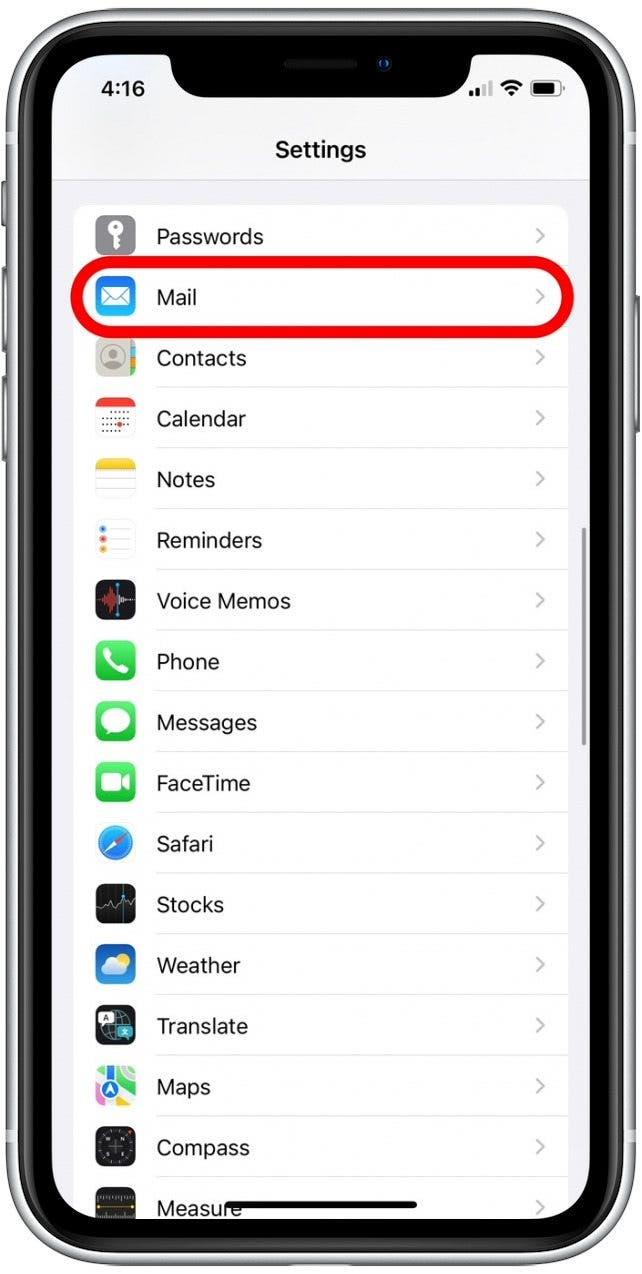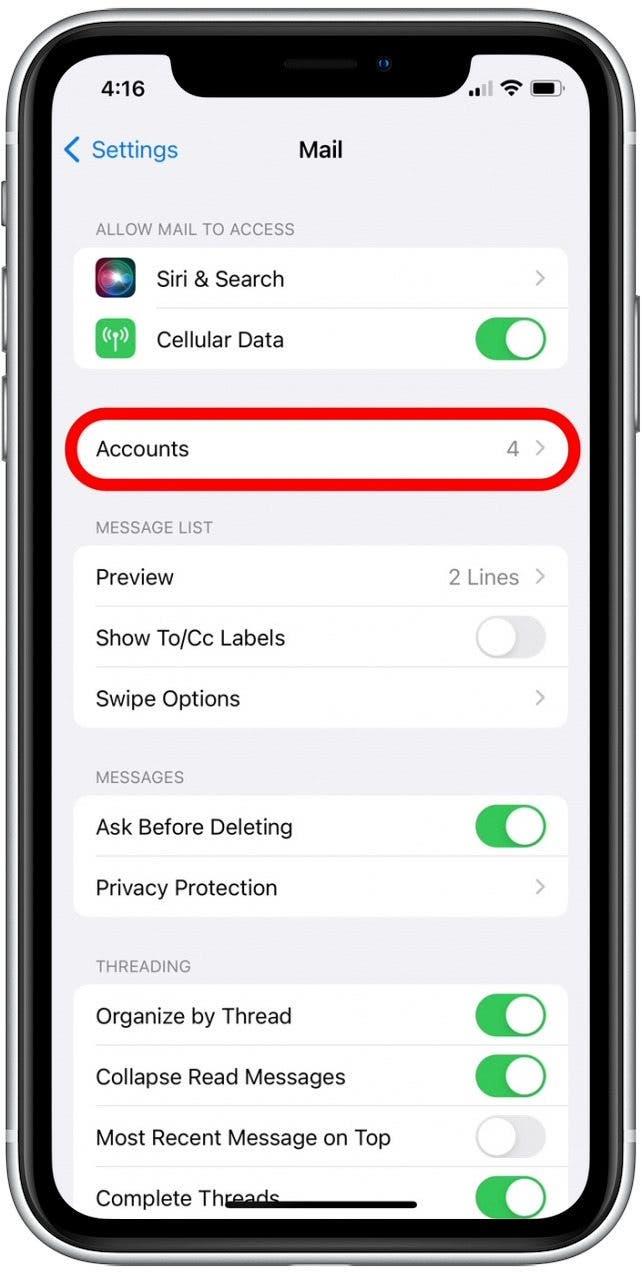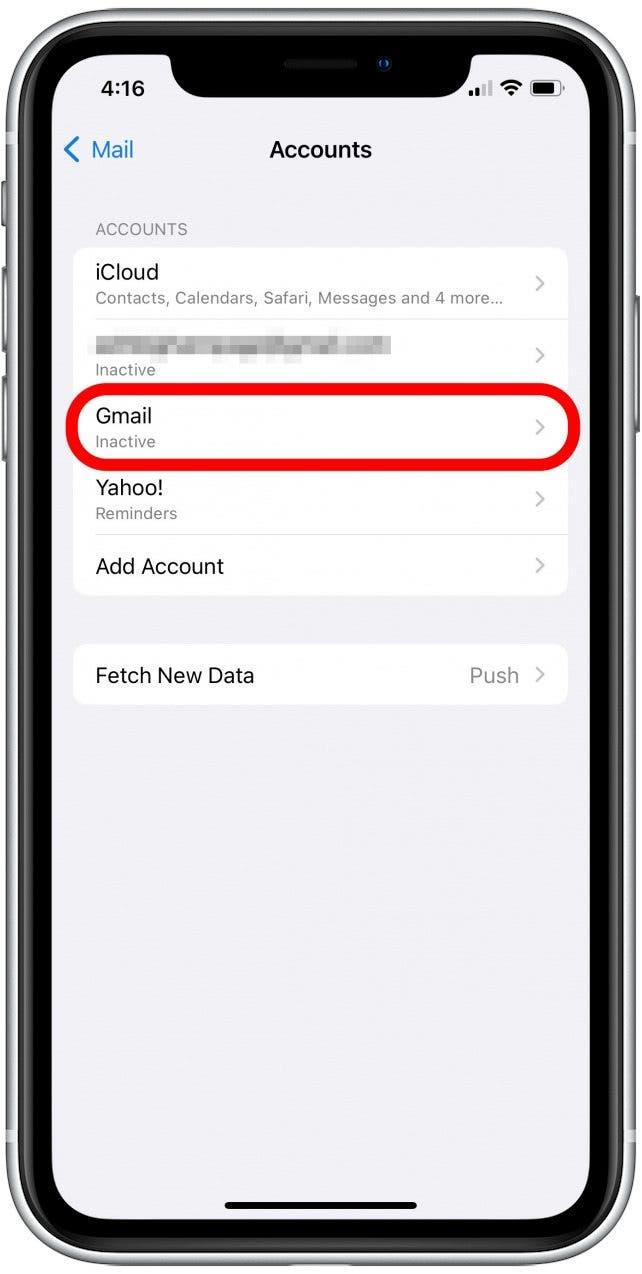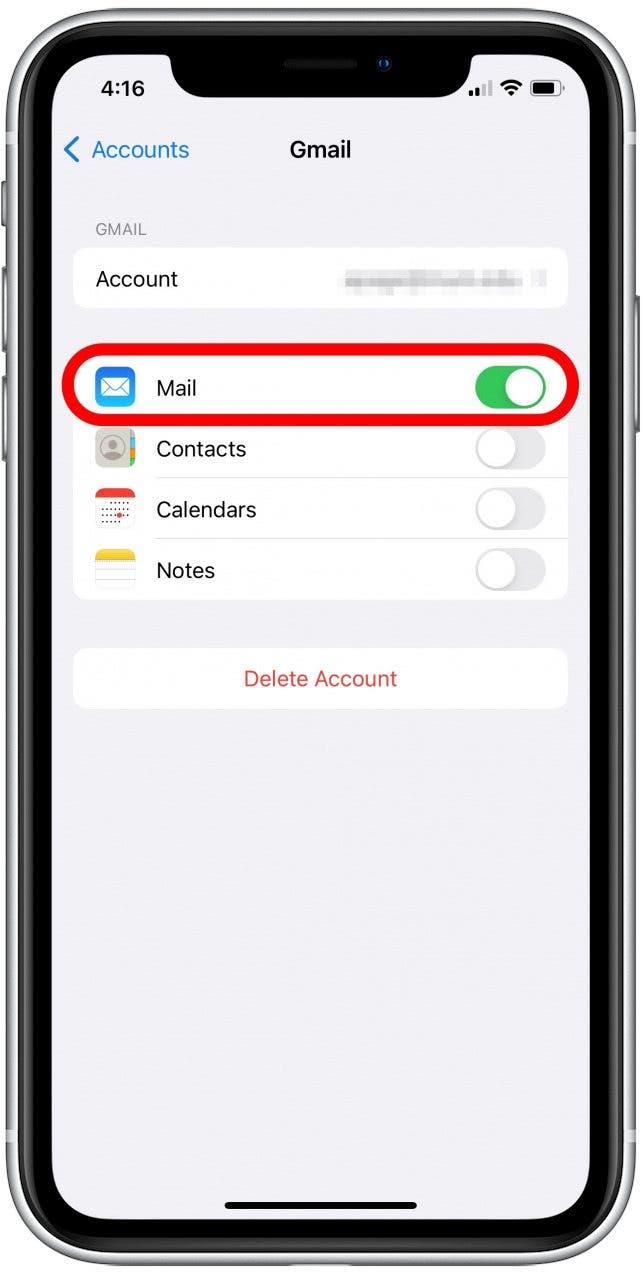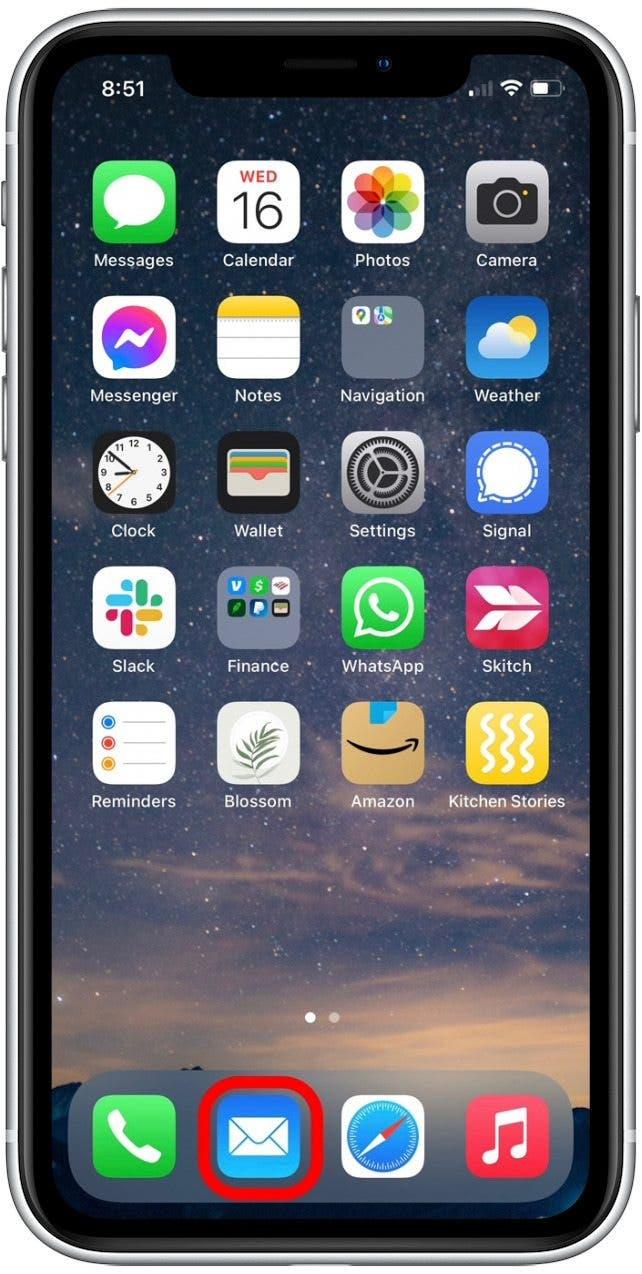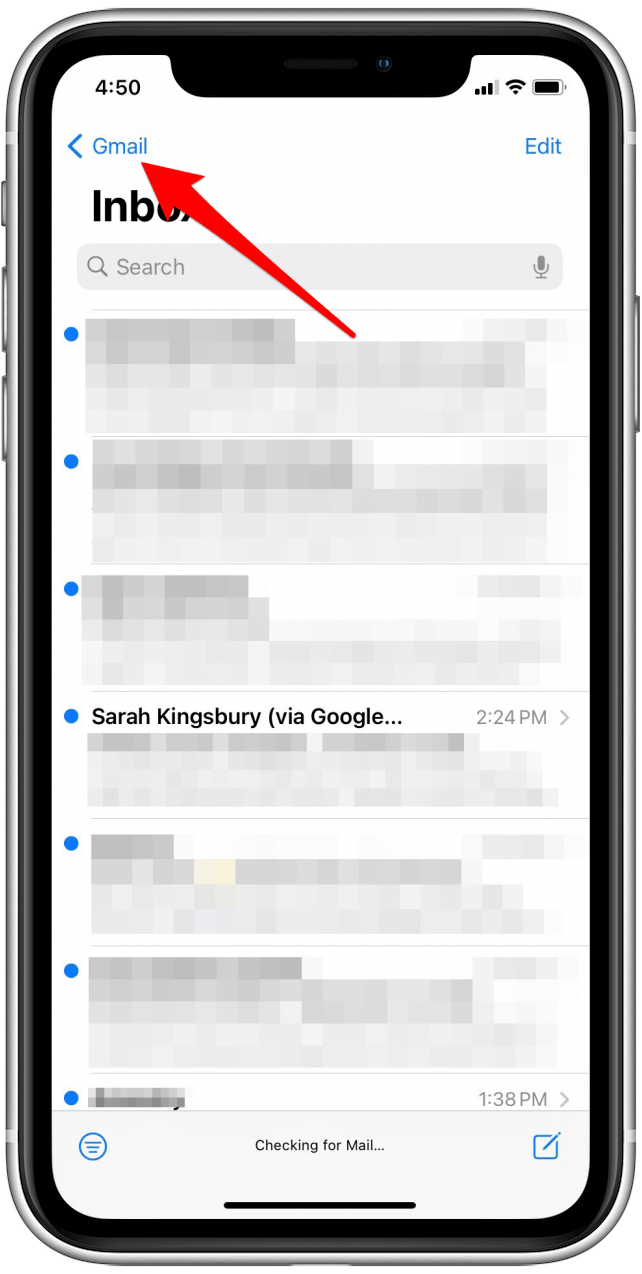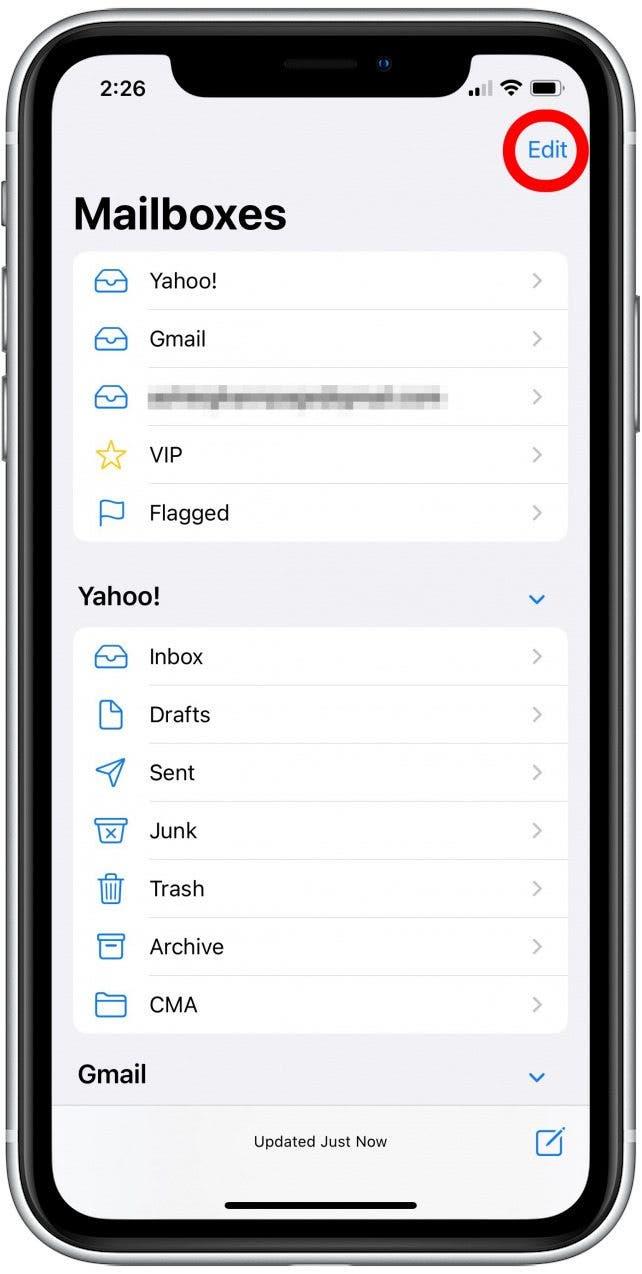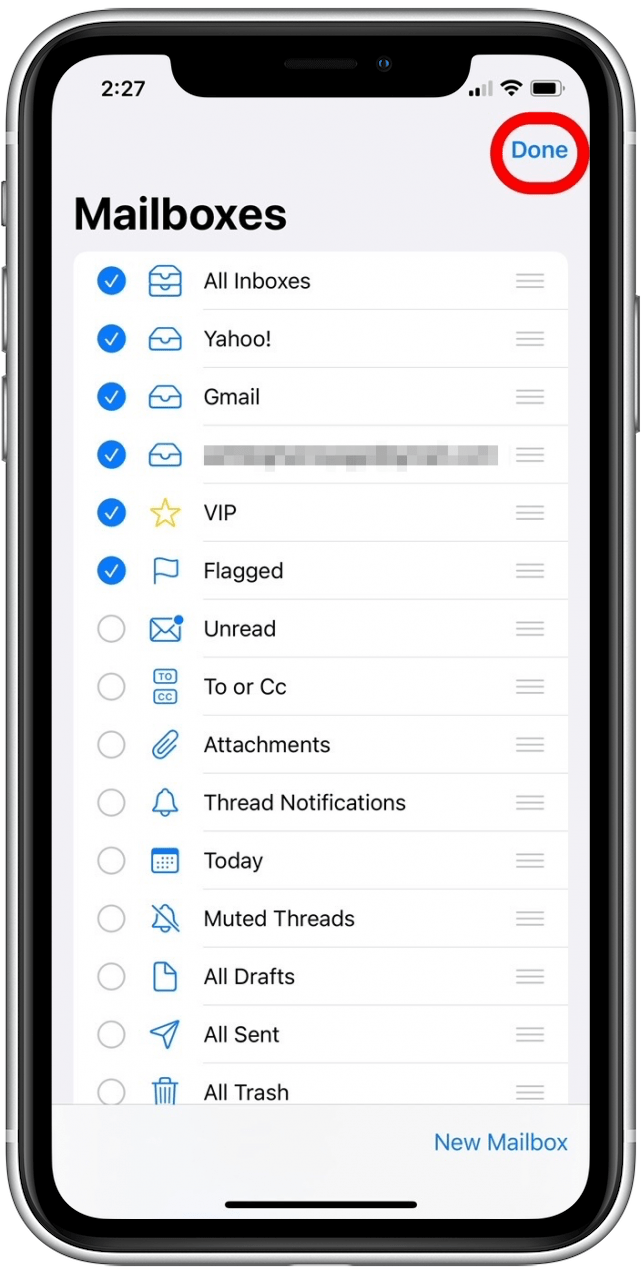Mnoho ľudí sa pýtalo: „Ako dostanem svoj e -mail späť na svoj iPhone?“ Či už ste náhodou odstránili poštovú aplikáciu vo svojom iPhone, presunuli aplikáciu alebo máte problémy s nájdením priečinka všetkých doručených poštových vložiek vo vašej poštovej aplikácii, môžeme pomôcť! Poďme sa oboznámiť s tým, ako získať poštovú aplikáciu späť na svoj iPhone.
Skoč do:
- Ako preinštalovať poštovú aplikáciu na iPhone
- Ako vložiť poštovú aplikáciu späť na domovskú obrazovku
- Ako načítať poštu z predtým neaktívneho e -mailu na iPhone
- Všetky možnosti doručených poštových schránok zmizli na iPhone
Prečo chýba moja ikona pošty na iPhone?
Vaša poštová aplikácia chýba z jedného z dvoch dôvodov: Aplikáciu ste odstránili z domovskej obrazovky alebo ste náhodou vymazali aplikáciu. V obidvoch prípadoch je riešenie pomerne jednoduché. Ak je ikona aplikácie pre iPhone Mail z vašej domovskej obrazovky preč, mali by ste najprv Skontrolujte Knižnica aplikácií na vašom iPhone . Ak vidíte svoju poštovú aplikáciu v knižnici aplikácií, môžete len Presuňte ju späť na svoju domovskú obrazovku .
Ak ste v knižnici aplikácií nevideli poštovú aplikáciu, nebojte sa. Nie ste jediný používateľ iOS, ktorý uviedol, že ich ikona pošty iPhone zmizla (alebo že chýba iná vstavaná aplikácia). Ak sa vaša poštová aplikácia náhle zmizla, je pravdepodobné, že ste nejako aktivovali funkciu úpravy domovskej obrazovky a náhodou odstránili poštovú aplikáciu. V nasledujúcich častiach sa pokryjeme, ako získať aplikáciu Mail späť na vašom iPhone a znovu aktivovať e-mailové účty synchronizované s vašou poštou. Týmto spôsobom sa objaví presne tak, ako to bolo predtým.
Ako preinštalovať poštovú aplikáciu na iPhone
Ak ste náhodou odstránili natívnu aplikáciu Apple Mail, tu je návod, ako obnoviť poštovú aplikáciu vo vašom iPhone.
- Otvorte aplikáciu App Store App .

- Klepnite na kartu Vyhľadávanie v dolnej časti obrazovky.

- Do poľa vyhľadávania zadajte poštu alebo Mail App .

- Klepnite na Search .

- Nájdite ikonu pošty v zozname možností a klepnite na ikonu cloud a stiahnite si aplikáciu.

Teraz bola na vašom iPhone preinštalovaná aplikácia Mail! Ak zistíte, že tieto tipy sú užitočné, zvážte registráciu na náš bezplatný Tip dňa Novink, ktorý zostal aktuálny v nových iOS Aktualizácie a funkcie.
Ako získať poštovú aplikáciu späť na domovskú obrazovku
Po stiahnutí aplikácie Mail sa objaví na jednej z vašich domácich obrazoviek, ale možno nie na domácej obrazovke alebo umiestnení požadovanej. Svoju poštovú aplikáciu môžete ľahko presunúť na inú domovskú obrazovku alebo ju umiestniť na prístavisko v dolnej časti obrazovky. Ak chcete presunúť svoju poštovú aplikáciu na jedno miesto, postupujte podľa krokov nižšie a dozviete sa, ako pridať aplikáciu Mail späť na domovskú obrazovku na vašom iPhone.
- Prejdite potiahnutím doľava alebo doprava , aby ste prešli na domovskú obrazovku obsahujúcu novo stiahnutú aplikáciu Mail App.

- Klepnite a podržte pozadie, kým sa ikony nezastavia. To naznačuje, že ste v režime úpravy domovskej obrazovky.

- Potiahnite aplikáciu, aby ste ju premiestnili; Môžete ho pretiahnuť cez domáce obrazovky tak, že ich vytiahnete na okraj, až kým neuvidíte inú domovskú obrazovku.
- Ak chcete pridať poštovú aplikáciu do doku, potiahnite ju do spodnej časti obrazovky.

- Klepnite na hotovo , keď ste spokojní s umiestnením aplikácie Mail.

Pro Tip: len preto, že ikona aplikácie pre iPhone Mail je preč z vašej domovskej obrazovky nevyhnutne neznamená, že aplikácia už nie je na vašom iPhone. Aplikácie môžete ukladať v knižnici aplikácií bez toho, aby ste na svojej domovskej obrazovke mali ikonu, aby ste v telefóne znížili neporiadok. Tu je Ako nájsť skrytú aplikáciu na iPhone.
Ako načítať poštu z predtým neaktívneho e -mailu na iPhone
Ďalšou vecou, ktorú treba mať na pamäti, je, že akonáhle sa načítate aplikácia pre iPhone Mail, možno budete musieť do svojich nastavení reaktivovať príslušné e -mailové účty, aby sa vaša e -mailová schránka vrátila do toho, ako to bolo. Takto:
- Otvorte aplikáciu Nastavenia .

- Klepnite na mail .

- Klepnite na účty .

- Vyberte neaktívny e-mailový účet, ktorý chcete znovu umožniť.

- Prepnite nastavenie pošty do pozície na pozícii a potom sa vráťte na účty.

Zopakujte tieto kroky pre každý účet, ktorý chcete použiť. Po opätovnom aktivácii účtu sa na vašom iPhone objavia e-maily z tohto účtu.
Ako opraviť Apple Mail Všetky doručené pošty zmizli problém
Keďže ľudia znovu synchronizujú svoje e-mailové účty, niekedy zistia, že priečinok všetkých doručených polí, ktorý im umožňuje prezerať e-maily zo všetkých synchronizovaných účtov, zmizla. Existuje jednoduchý spôsob, ako získať poštovú schránku všetkých doručených doručených na vašom iPhone. Tu je návod, ako znovu povoliť priečinok všetkých doručených polí v aplikácii Mail:
- Otvorte aplikáciu Mail .

- Ak ste v konkrétnej doručenej pošte, prejdite na adresu poštové schránky ustúpením z ktorejkoľvek doručenej pošty, v ktorej sa momentálne nachádzate (zvyčajne klepnutím do ľavého horného rohu).

- Klepnite na Edit .

- Klepnite na všetky doručené pošty a pridajte priečinok, takže môžete vidieť všetky e -maily z účtov synchronizovaných do aplikácie Mail.

- Klepnite na hotovo v pravom hornom rohu.

To by malo obnoviť všetky priečinky Doručené pošty v e -maile iPhone. Dúfajme, že váš e -mail je teraz umiestnený na vašej domovskej obrazovke a nastavuje presne tak, ako to bolo predtým. Ak by ste chceli ďalej usporiadať svoju poštovú aplikáciu, môžete sa tiež naučiť ako na to Vytvorte e -mailové priečinky na svojom iPhone a iPade.